1、打开powerpoint,进入其主界面;
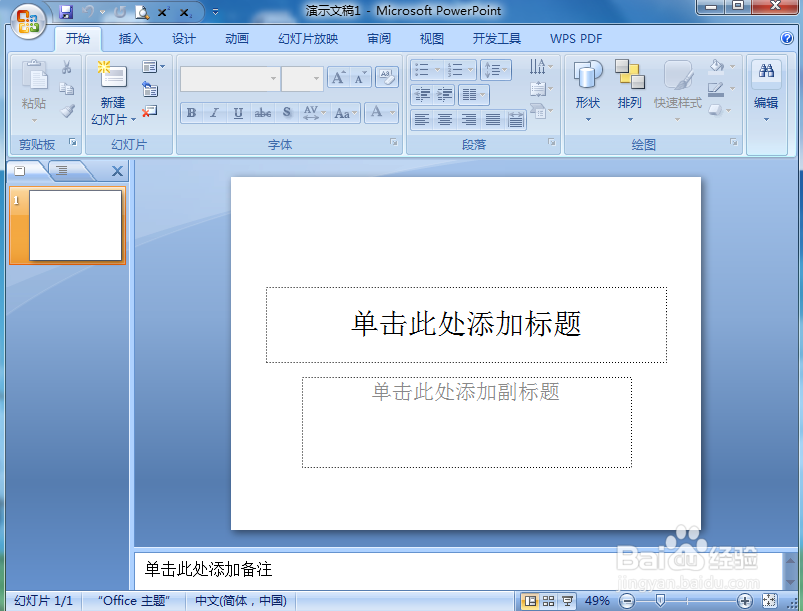
2、将单击此处添加标题和副标题两个输入框删除;

3、点击插入菜单,选择形状工具;
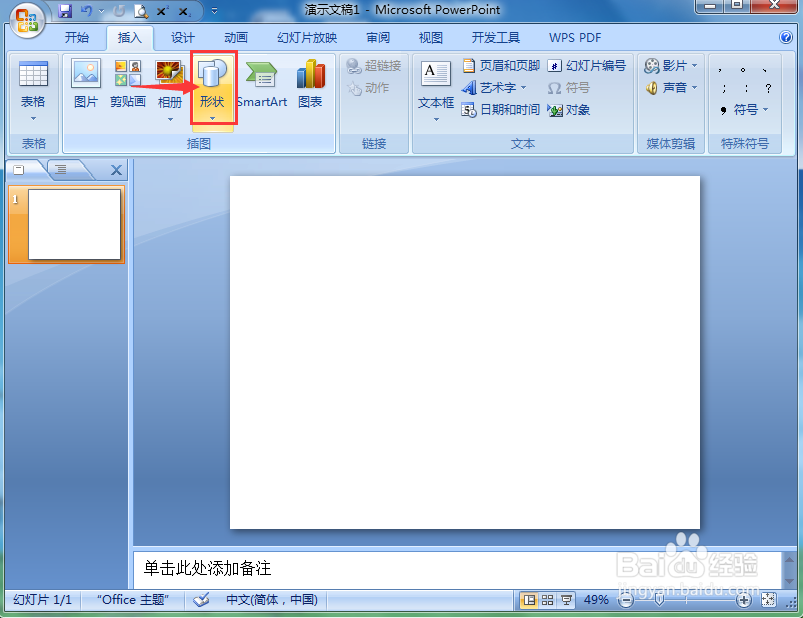
4、在矩形中找到并点击剪去同侧角的矩形;
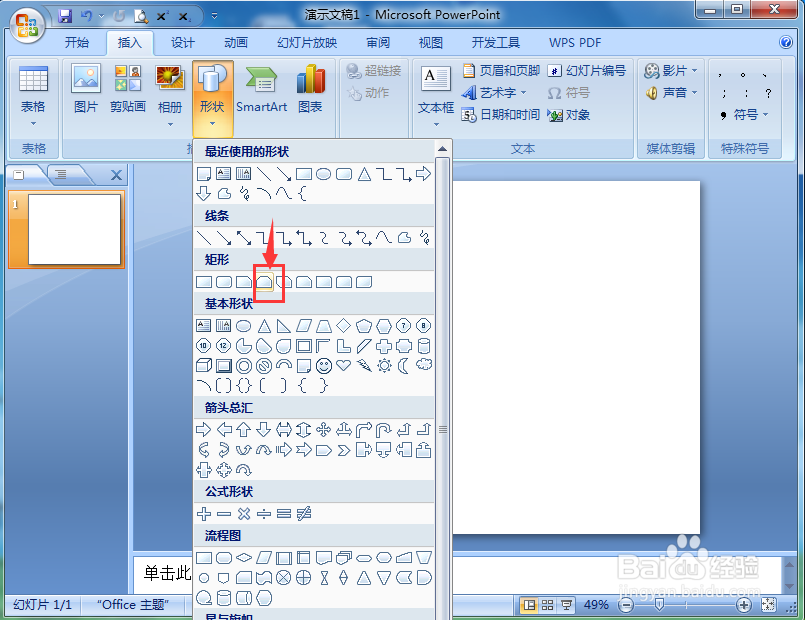
5、在编辑页面拖动鼠标,出现一个剪去同侧角的矩形;
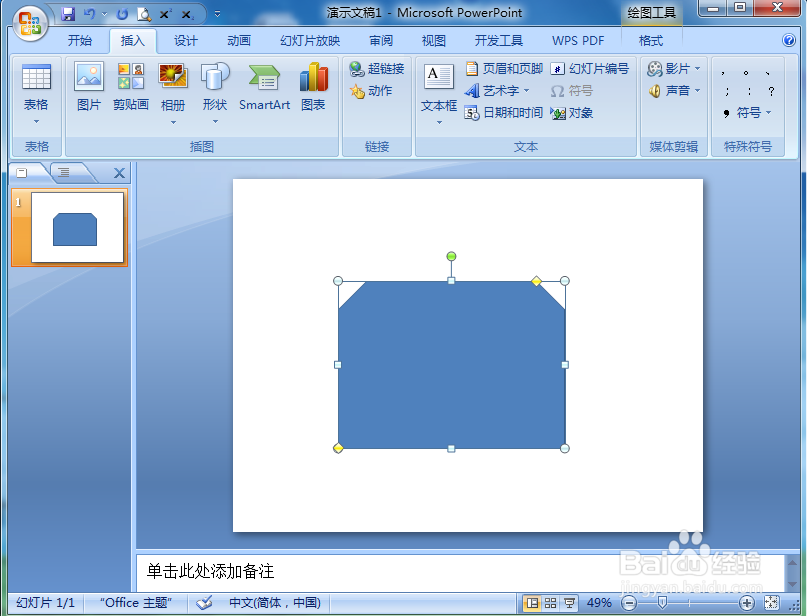
6、点击添加一种形状样式;

7、点击形状效果,选择发光,添加一种发光样式;
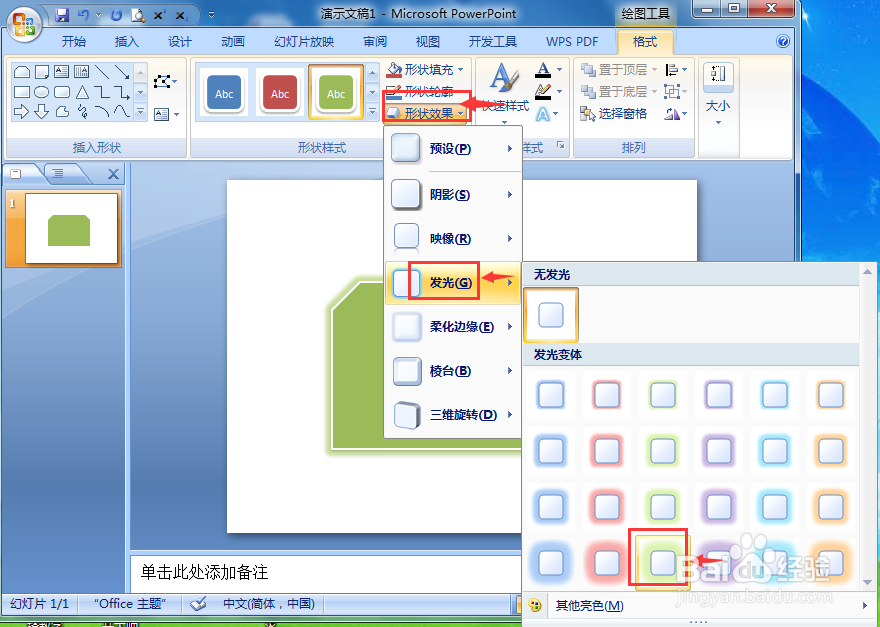
8、我们就在powerpoint中创建好了一个发光的剪去同侧角的矩形。

1、打开powerpoint,进入其主界面;
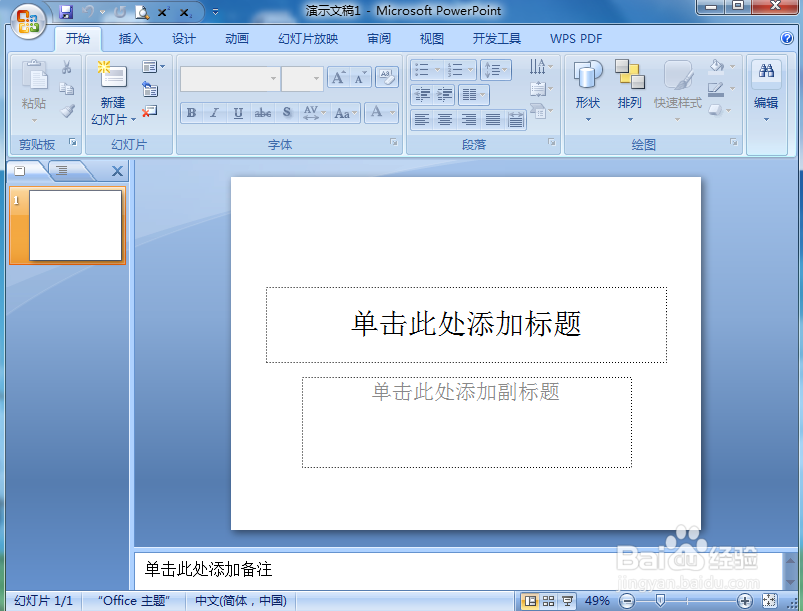
2、将单击此处添加标题和副标题两个输入框删除;

3、点击插入菜单,选择形状工具;
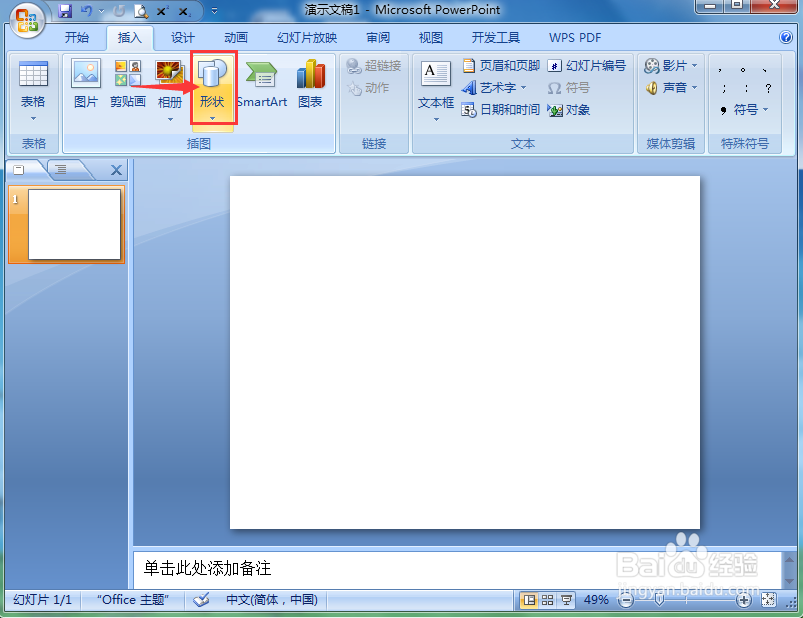
4、在矩形中找到并点击剪去同侧角的矩形;
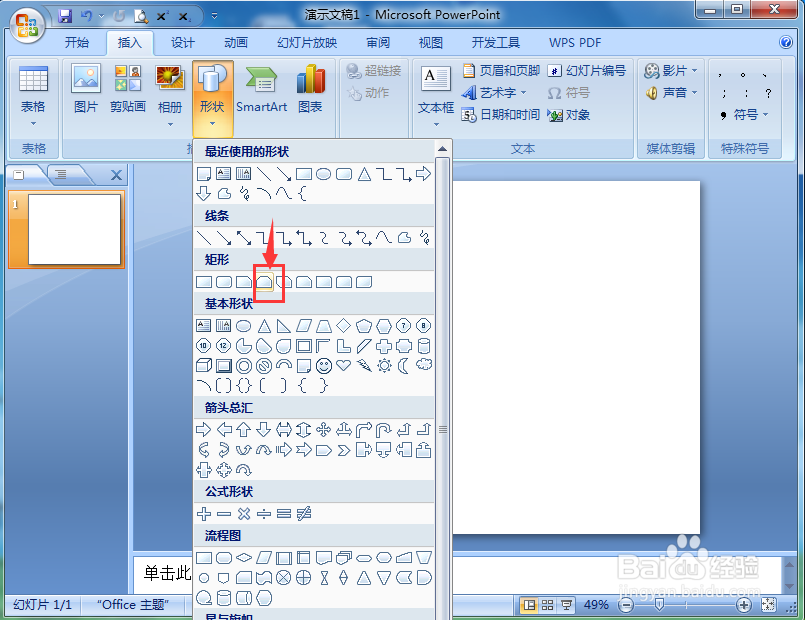
5、在编辑页面拖动鼠标,出现一个剪去同侧角的矩形;
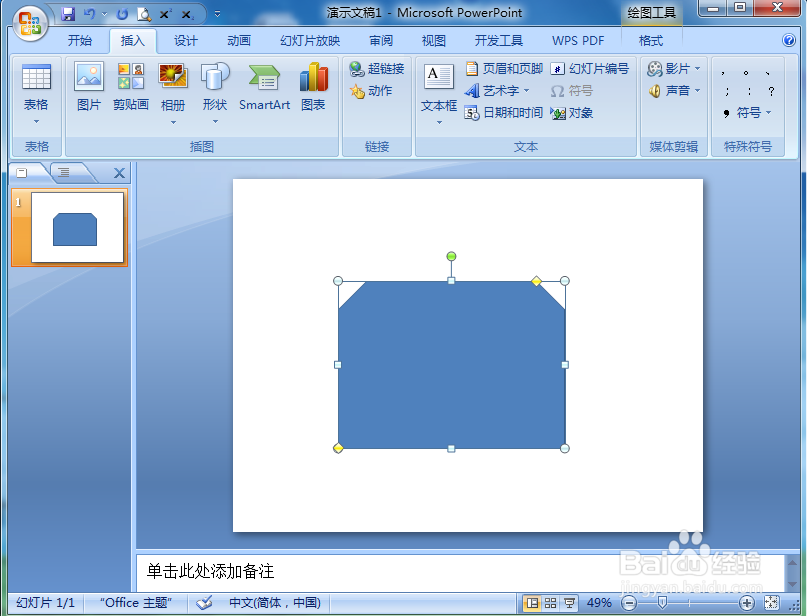
6、点击添加一种形状样式;

7、点击形状效果,选择发光,添加一种发光样式;
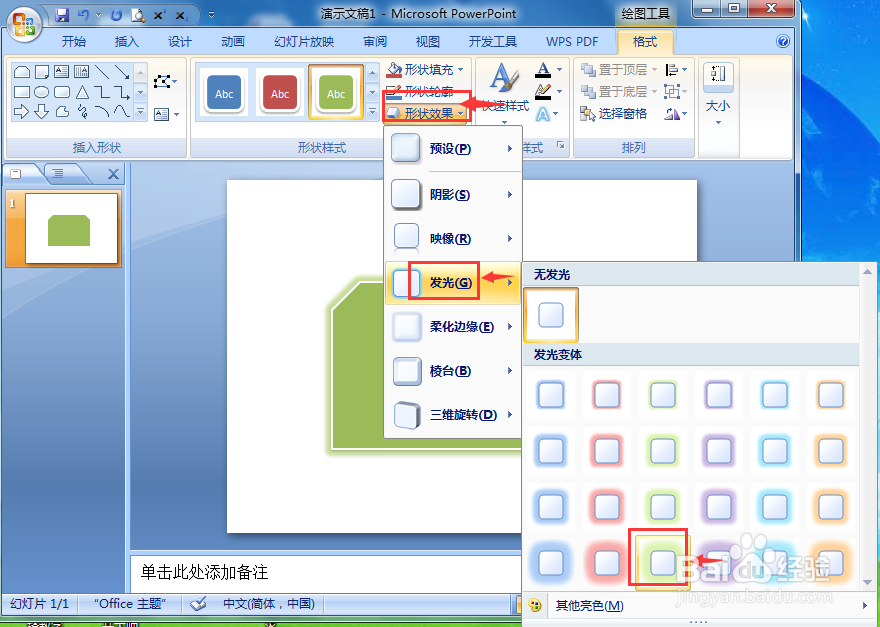
8、我们就在powerpoint中创建好了一个发光的剪去同侧角的矩形。
